比你笨法快10倍,这才是Excel中最牛的日期数据整理方法!
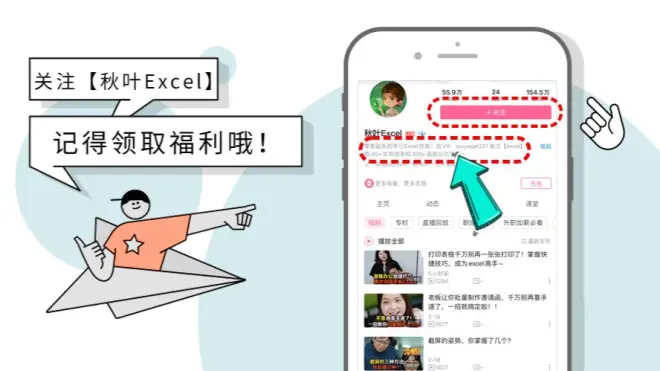
在日常工作中,处理数据时除了查找、求和等之外,我们还会经常与日期数据打交道。
其中我们经常使用的函数,有 Date(合并日期)、Year(获取日期的年份)、Month(获取日期的月份)、Day(获取日期的天数)等等。
这不,最近朋友发来一个数据,是从系统里面导出来的。如下图:

该系统自动将日期与型号混在一起,现在需要将其中的日期提取出来。
提取规则是:
❶ 前三个字符代表的是月份数。❷ 第 5 和第 6 个字符代表两位年份数。❸ 第 7 和第 8 个字符代表两位天数。

提取结果如下图:

也就是将英文表示的【月-年-日】转换成纯数字的【年-月-日】形式的日期。
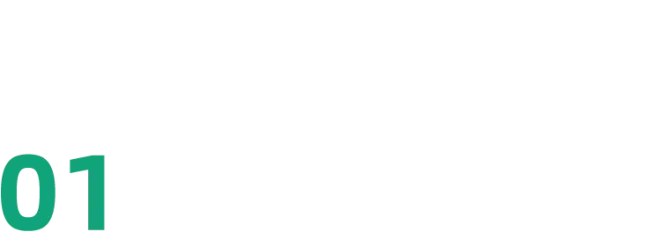
问题分析
我们平时处理的日期大部分是由纯数字组成的,可能很少接触到这类英文日期。
不过一旦遇到了,我们还是要想办法解决的,对不对?
比如前面提到的这个案例,我们可以使用下面的函数来提取出【年-月-日】形式的日期。
=DATE(MID(A2,5,2),LEFT(A2,3),MID(A2,7,2))

结果却是错误值!

为啥?接着往下看你就知道啦!
先来看下公式解析:
❶ 我们先用 MID(A2,5,2),提取出年份数
从该文本的第 5 个字符开始,截取 2 个字符,结果如下图:

❷ 再用 LEFT(A2,3),提取出月份数
从该文本的第 1 个字符开始,截取 3 个字符,结果如下图:

❸ 之后用 MID(A2,7,2),提取出天数
从该文本的第 7 个字符开始,截取 2 个字符:

❹ 最后用 Date 函数将【年月日】整合在一起。
=DATE(MID(A2,5,2),LEFT(A2,3),MID(A2,7,2))

看上去没有问题呀?为什么会出现错误值#VALUE 呢?
其实,问题就出在月份是英文字母。而不是数字。
Date 函数要求【年月日】三个参数都必须是数字。(不论是文本型数字,还是数值型数字)
思路有了,下面我们就来看看怎么解决吧!
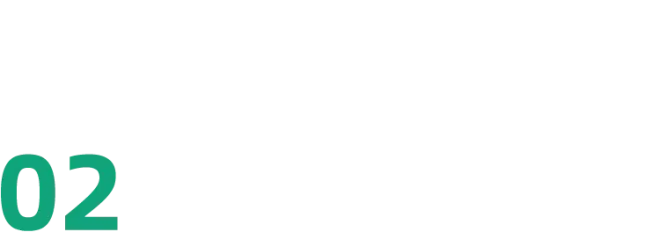
解决方案
方案 A
将英文月份转变成数字,我们可以使用 Match 函数。

公式如下:
=MATCH("Mar",{"Jan";"Feb";"Mar";"Apr";"May";"Jun";"Jul";"Aug";"Sep";"Oct";"Nov";"Dec"},0)
公式解析:
MATCH(lookup_value, lookup_array, [match_type])
该函数有三个参数:
❶ 查找值。
第一参数:就是我们这里要查找的月份,比如:"Mar" ,
❷ 在哪个区域或者数组中查找。
第二参数:我们需要构造一个 1 月-12 月内存数组:
{"Jan";"Feb";"Mar";"Apr";"May";"Jun";"Jul";"Aug";"Sep";"Oct";"Nov";"Dec"}
用 Match 函数去查找第一参数在第二参数中的位置,如果在第三个,就返回 3,正好也是 3 月份的意思。
❸ 精确或者是模糊匹配。
第三参数:输入 0,表示精确查找。
最终我们将上面公式整合在一起,结果为:

公式如下:
=DATE(MID(A2,5,2),MATCH(LEFT(A2,3),"Jan";"Feb";"Mar";"Apr";"May";"Jun";"Jul";"Aug";"Sep";"Oct";"Nov";"Dec"},0),MID(A2,7,2))
公式的第二部分由 Match 函数组成。返回数字月份。
这样结果就出来了!
但是,小伙伴有没有发现年份是错的,Excel 自动给我们加了 19 数字。
这个还不是我们想要的,所以我们在年份前面加上 20 即可。

公式如下:
=DATE(20&MID(A2,5,2),MATCH(LEFT(A2,3),{"Jan";"Feb";"Mar";"Apr";"May";"Jun";"Jul";"Aug";"Sep";"Oct";"Nov";"Dec"},0),MID(A2,7,2))
如果小伙伴们不想手动输入月份的常量数组,也可以用下面的公式:

公式如下:
=DATE(20&MID(A2,5,2),MATCH(LEFT(A2,3),TEXT(20&-ROW($1:$12),"mmm"),0),MID(A2,7,2))
其中:
TEXT(20&-ROW($1:$12),"mmm")
构造一个英文月份的常量数组。这个公式的结果正好是上面的英文月份数组。
有兴趣的小伙伴们可以参考下。
方案 B
另外,除了上面常规的套路之外,还有一种非常非常简单的方法,就是下面这种方法。
在【设置单元格格式】==》【数字】==》【日期】中,查看内置英文日期的显示方法。

从图中可以看出:
英文日期的显示方式是:【日-月-年】
我们可以通过这种方法来组合成日期形式,然后再转换成目标日期。如下图:

【B2】公式如下:
=MID(A2,7,2)&"-"&LEFT(A2,6)
公式解析:
❶ 先用 MID(A2,7,2)提取出天数:12❷ 再用 LEFT(A2,6)提取出月和年:Mar-22❸ 最后用&符号再连接一个日期符号「-」:12-Mar-22
日期样式已经组合成系统内置的日期形式了。
但是,现在的问题是如何转换成纯数字的目标日期呢?

其实方法很简单!
就是进行一次数学运算即可!如下图:

【B2】公式如下:
=--(MID(A2,7,2)&"-"&LEFT(A2,6))
公式解析:
先使用一对括号( )放在原公式的外面,再使用两个负号(--)将其转换为纯数字日期。
就这样一个简单的转换就实现了我们的需求了,还是挺简单的吧!
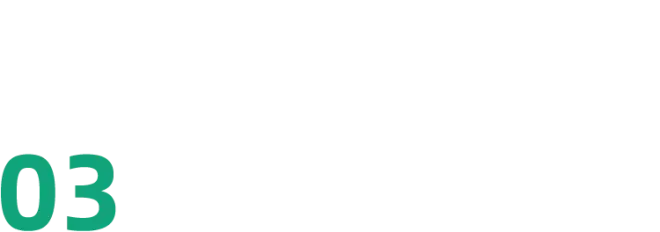
写在最后
今天,我们分享了如何将英文日期转换为符合中国人习惯的纯数字日期。
❶ 使用日期和文本截取函数的常规方法将【月-年-日】转换成【年-月-日】。
❷ 模拟套用系统内置样式进行转换。
可见使用第二种方法,不仅公式非常简单,而且也大大的提高表格运行效率。
希望小伙伴们在平时的工作中,可以多多留意下系统里面内置的各种设置,肯定能发现不少好用的功能!
如果你想系统性学习 Excel,掌握更多 Excel 技能。
正好,我们《秋叶 Excel 3 天集训营》专为职场人准备,全部基于职场真实表格案例设计,还有很多超实用 Excel 技巧教学。
每天学习大概 30 分钟,从日常的功能出发,全程演示,一课一练,夯实进阶每一步。
秋叶 Excel 3 天集训营
原价 99 元
现在 只需 1 元
每天学习 30 分钟
你也有可能成为 Excel 高手!
现在就扫码报名吧!
👇👇👇
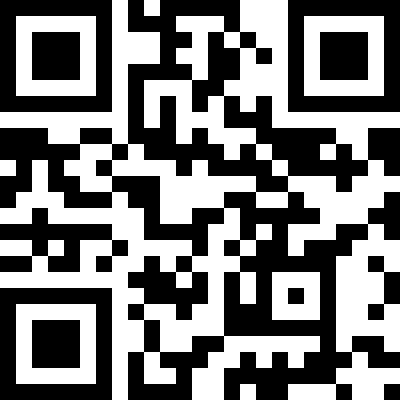
好了,今天的分享就到这里。如果对你有帮助,欢迎点个在看或赞支持一下哦~

